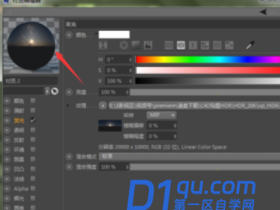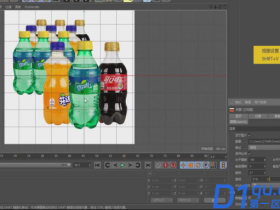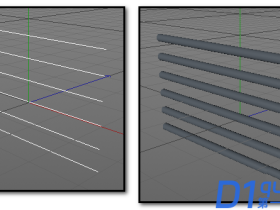- A+
C4D是一种功能很强大的三维软件,通过使用C4D中的各种建模、材质、灯光、绑定、动画、渲染等功能,我们能够完成很多复杂的设计方案。而在使用C4D时,C4D实时渲染是我们经常会用到的功能,你知道C4D实时渲染应该怎么操作?
1.打开瓶子模型,在【渲染设置】中设置宽高为【900*1280】;创建摄像机,调整摄像机的位置和角度,右键【保护】;创建立方体,【缩放工具】调整大小创建地面和墙面;添加【HDR】,调整光线强度为1。
2.打开材质编辑器,创建玻璃材质球,勾选伪阴影,拖动材质球将其赋给玻璃材质的模型上,按【Ctrl】键拖动复制材质球;在材质编辑器点击【传输】,设置颜色为酒红色,拖动材质球赋给液体模型。
3.双击材质球打开材质编辑器,将瓶贴的图片拖到编辑器中,和漫射连接,进行贴图。
4.调整【HDR】的强度为2;创建区域光,移动到模型的顶部,【强度】30;在模型的左边创建区域光,关闭【摄像机可见】和【阴影可见】,加强模型的轮廓;设置光照【二维-圆形】的黑白渐变。
5.同样的方法,在模型的右边创建区域光,调整参数。
6.将墙面模型的材质球颜色改为黑色,给地面添加纹理贴图,是环境整体偏暗色调。
7.在模型的后面创建灯光,【形状】改为圆形,【缩放工具】调整灯光的大小,关闭【摄像机可见】和【阴影可见】,提亮背景。
8.选择顶部灯光,调整灯光的色调偏暖色调,光线【强度】50,整体稍微提亮。
9.按【Ctrl】键复制玻璃材质球,赋给酒杯,拖入纹理贴图,给酒杯添加纹理,增加粗糙度。
10.点击【运动图形】、【克隆】,【缩放工具】调整球体的大小,【模式】为对象,把瓶身模型丢到对象中,【分布】改为【表面】,【半径】2cm;给水珠添加玻璃材质,【数量】200;添加【随机】,是水珠有大小的变化。
11.选择瓶贴模型,添加【噪波】,将噪波和【bump】凹凸连接,调整【对比】0.12。
12.创建立方体,【转为可编辑多边形】,调整大小并移动到冰块模型的下面,给立方体添加【细分曲面】,右键【优化】;将玻璃材质球赋给模型,切换到【面】模式下,选中面调整形状;选择冰块所在的面,右键【内部挤压】,缩小并删除,右键【桥接】,将洞连接。
13.点击创建螺旋线,轴向改为【XZ】,停止线条的偏移角度,使其沿着瓶身旋转;点击插件,【跟随样条线】、【生长常春藤】,停止生长后点击【诞生】,修改叶子的密度、尺寸等参数,在瓶身添加藤蔓;效果如下。
14.将蝴蝶模型复制到场景中,在【材质编辑器】中将蝴蝶贴图导入;在蝴蝶模型的前面添加灯光,关闭【摄像机可见】和【阴影可见】,调节光的强度,使画面更有层次。
15.和前面同样的做法,在瓶子的底部添加藤蔓,丰富细节;在瓶子的前面和后面创建平面,调整大小和位置;渲染效果如下。
16.在【ps】中打开渲染保存的图片,【Ctrl+Shift+A】调整【清晰度】+27,【曝光】+0.26,【对比度】+19,【自然饱和度】+23。
通过上面的步骤,我们成功使用C4D制作出了最后的酒杯与酒瓶,C4D实时渲染工具在这个练习中得到了很好的展现,在渲染时,我们要注意灯光的明亮度、酒瓶中液体的颜色以及玻璃的通透感,只有把这些小细节都做到位了,最后才能渲染出我们想要的效果,试一试吧。